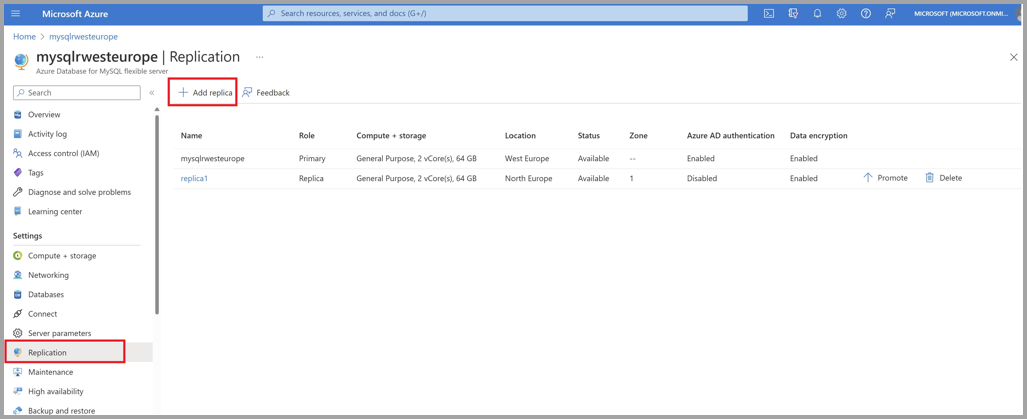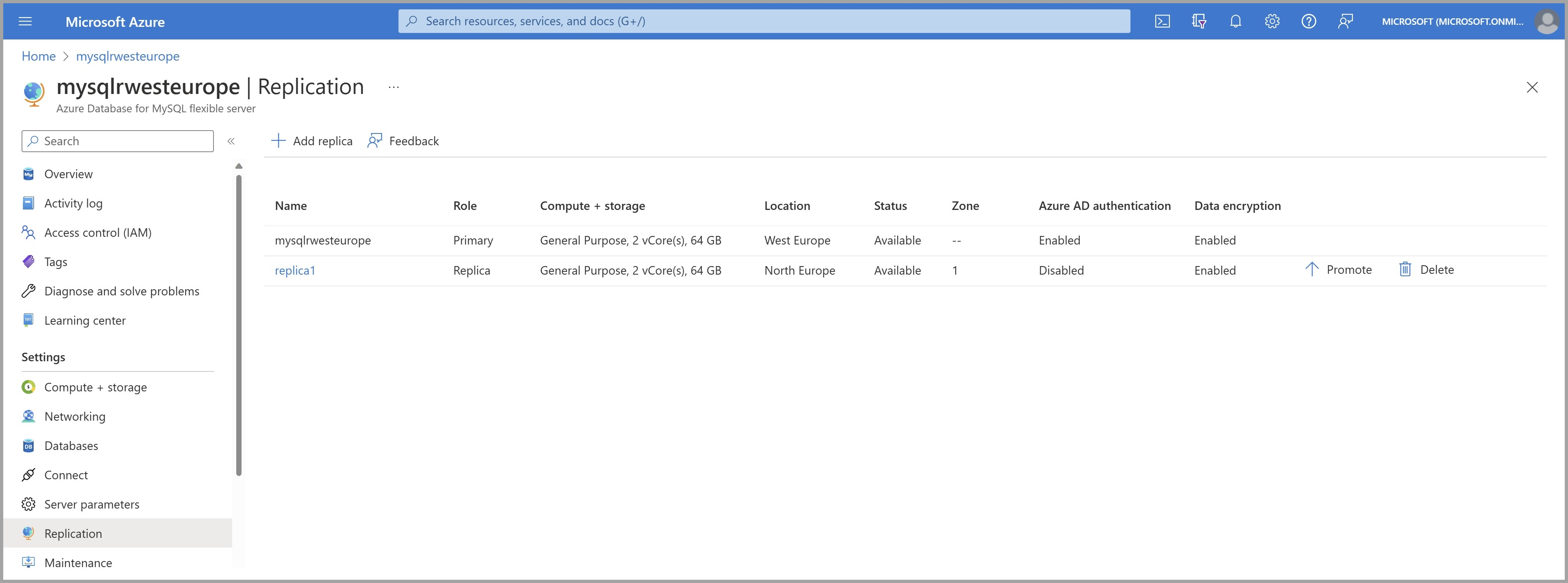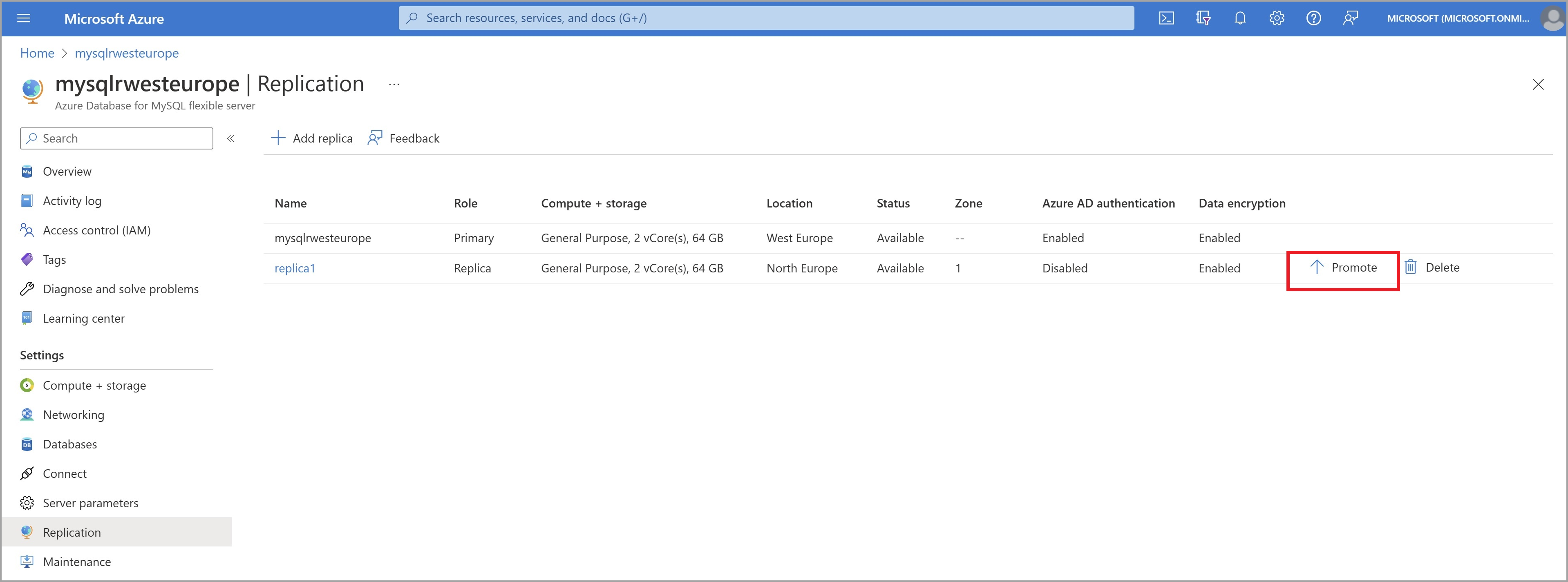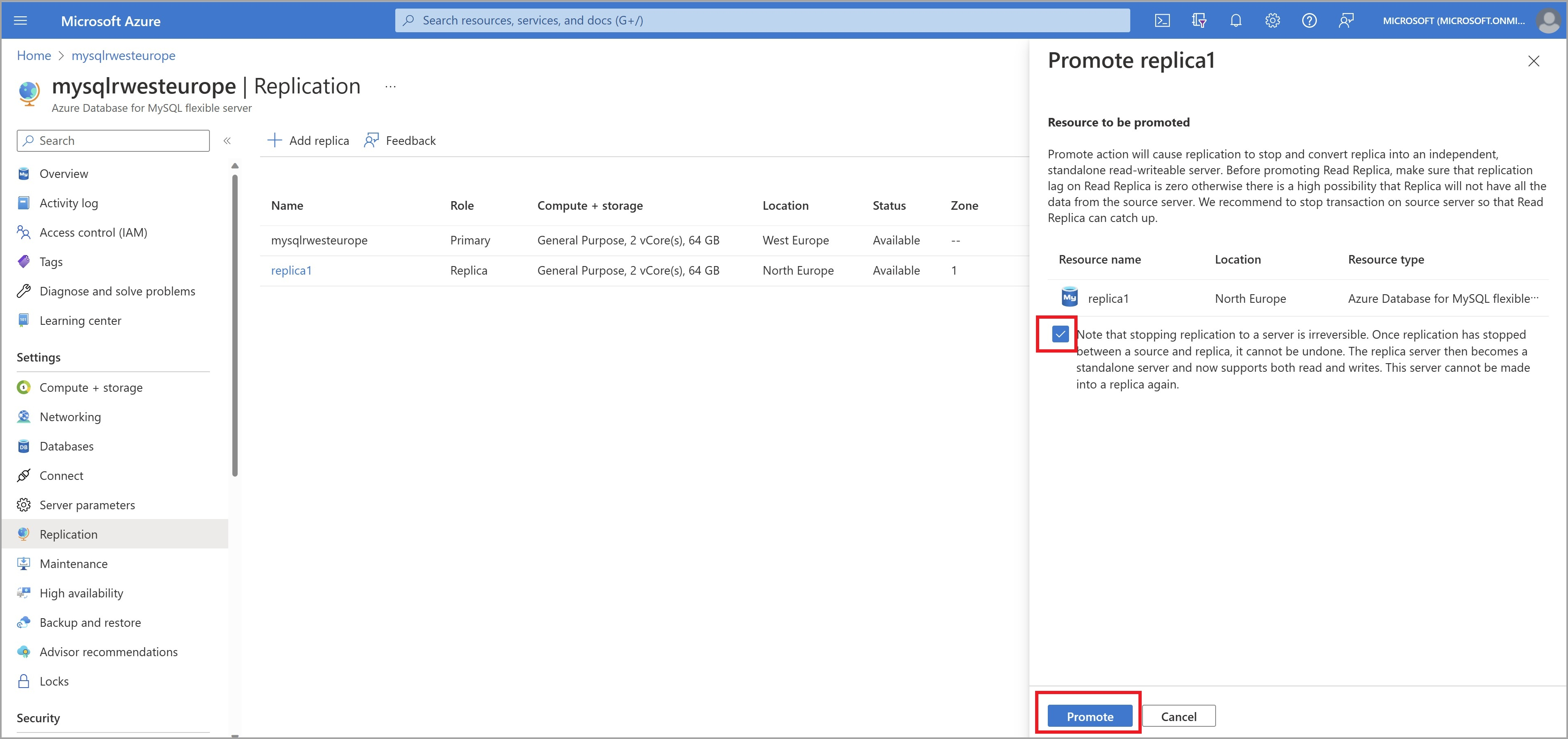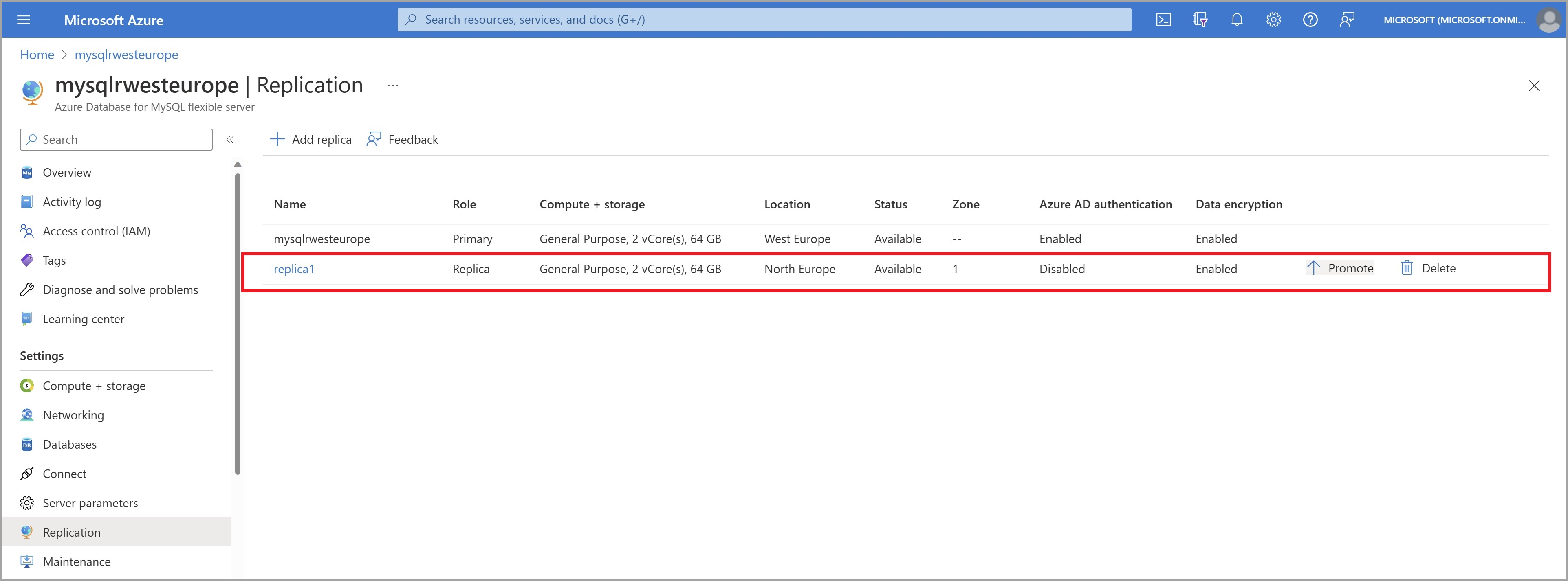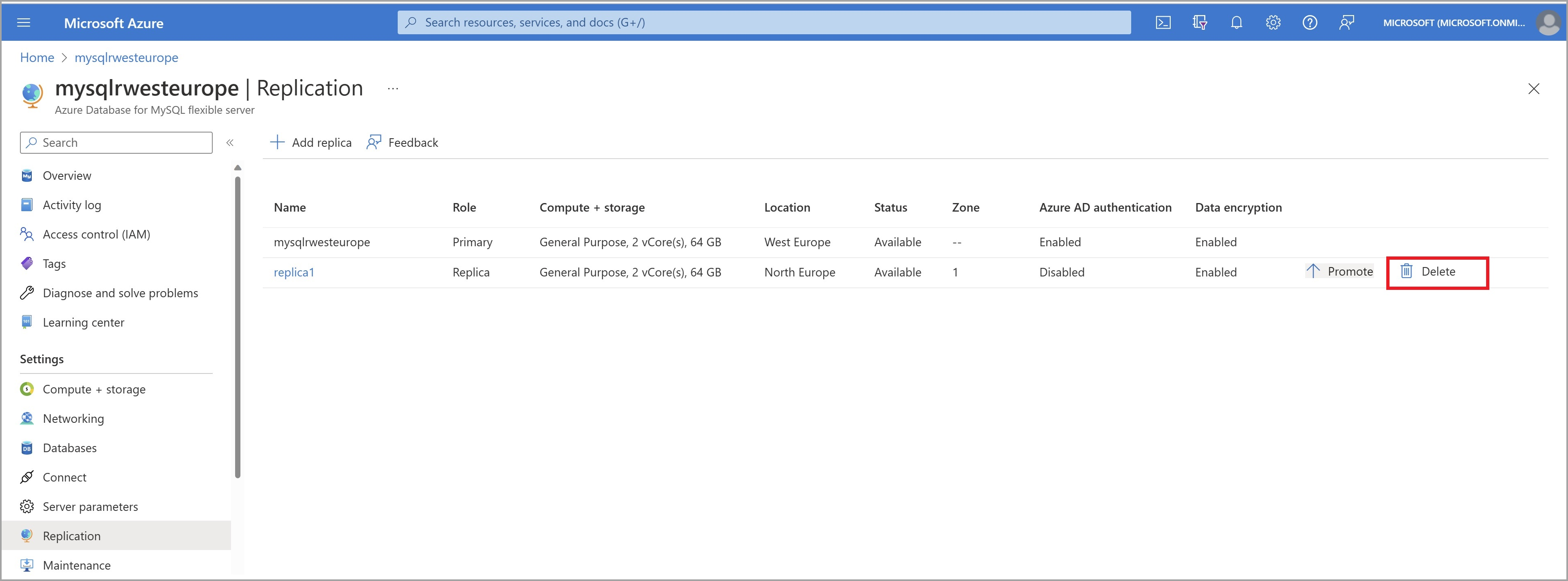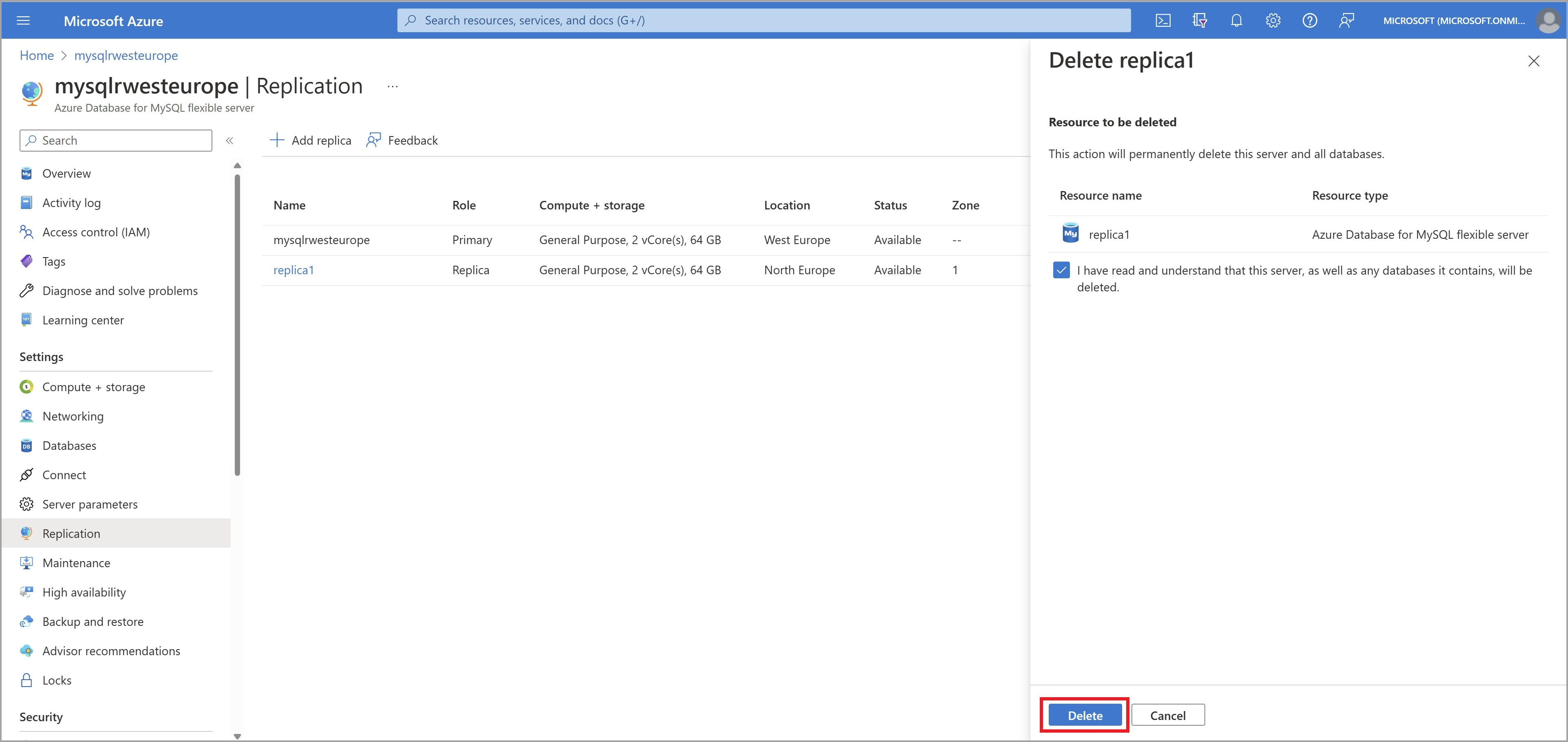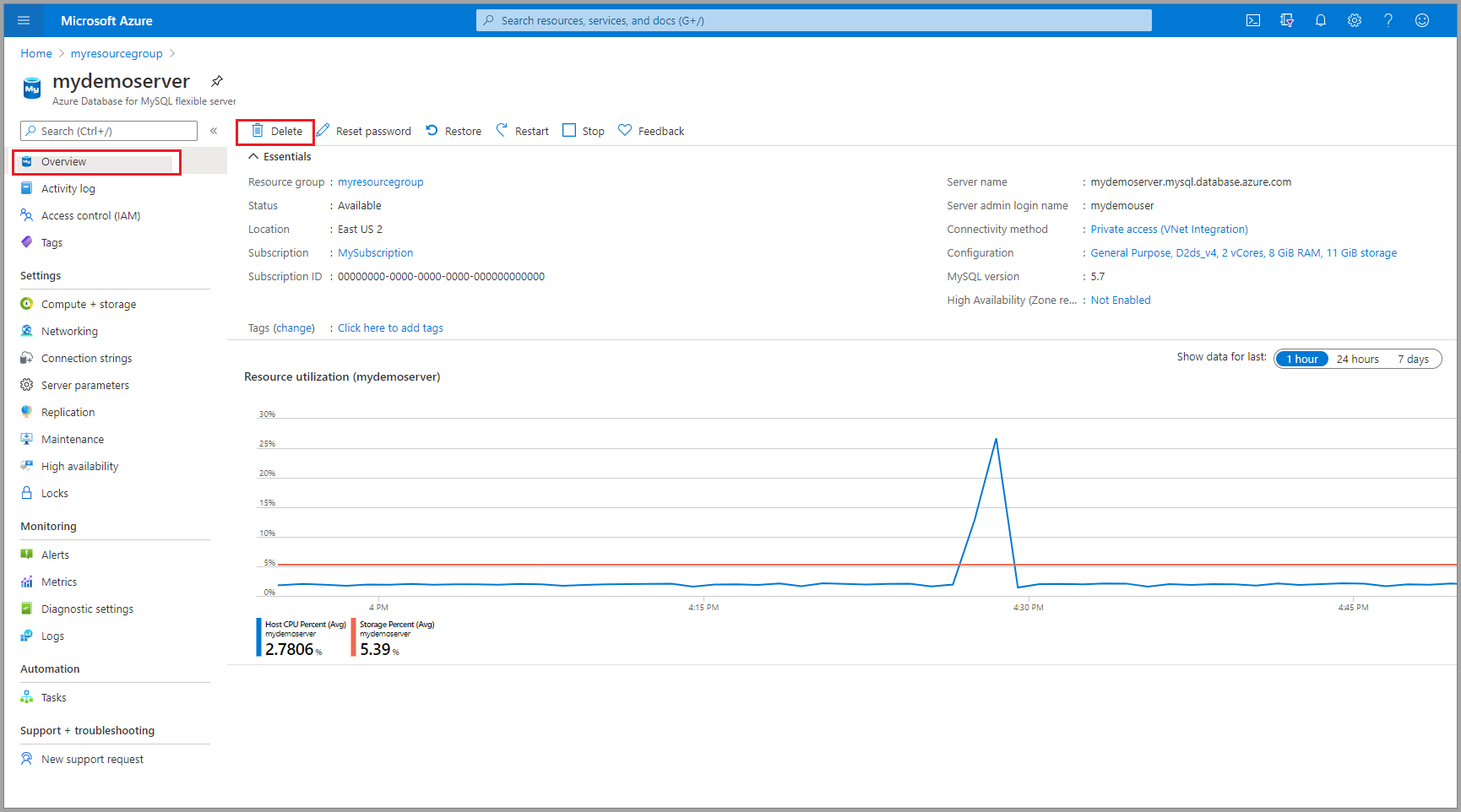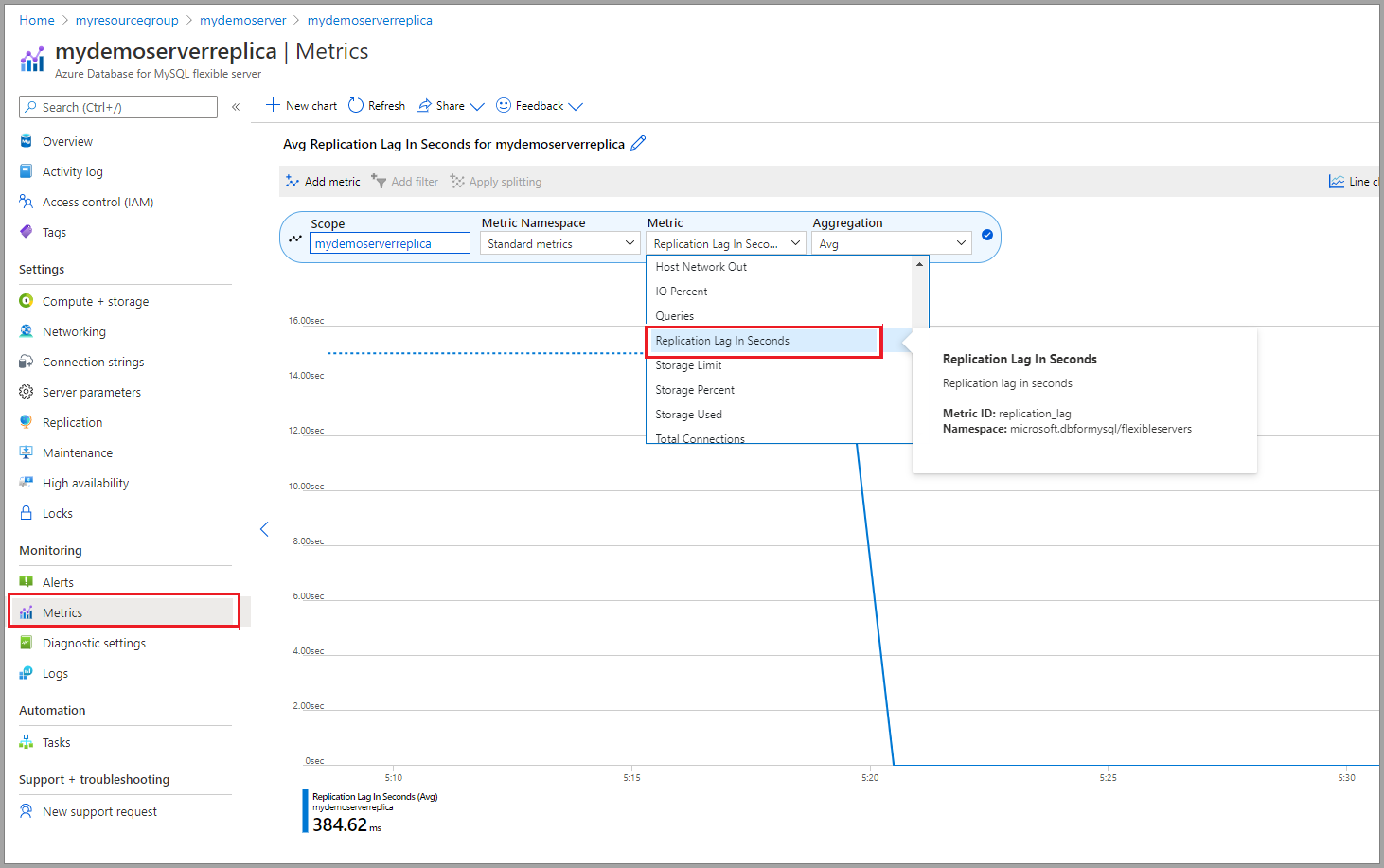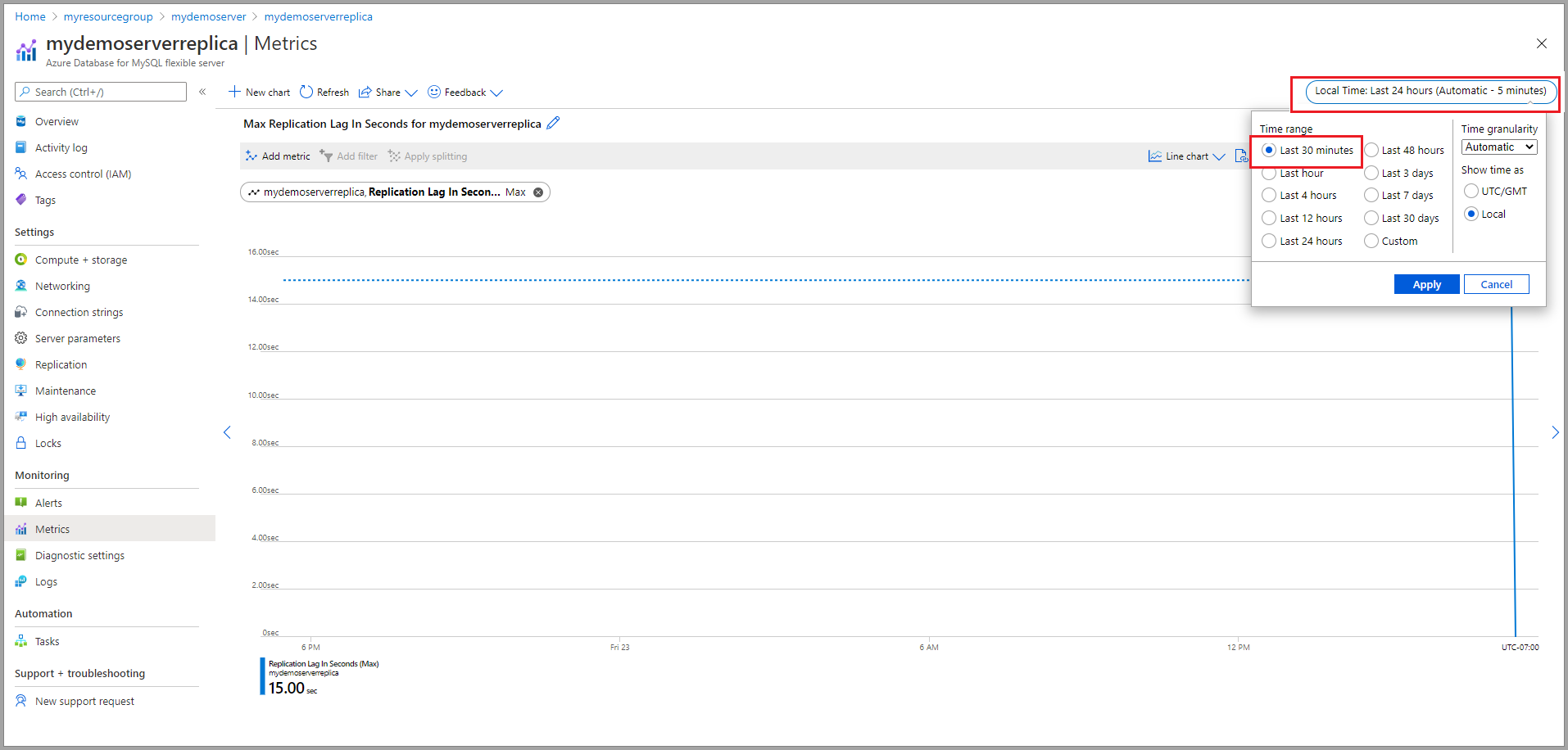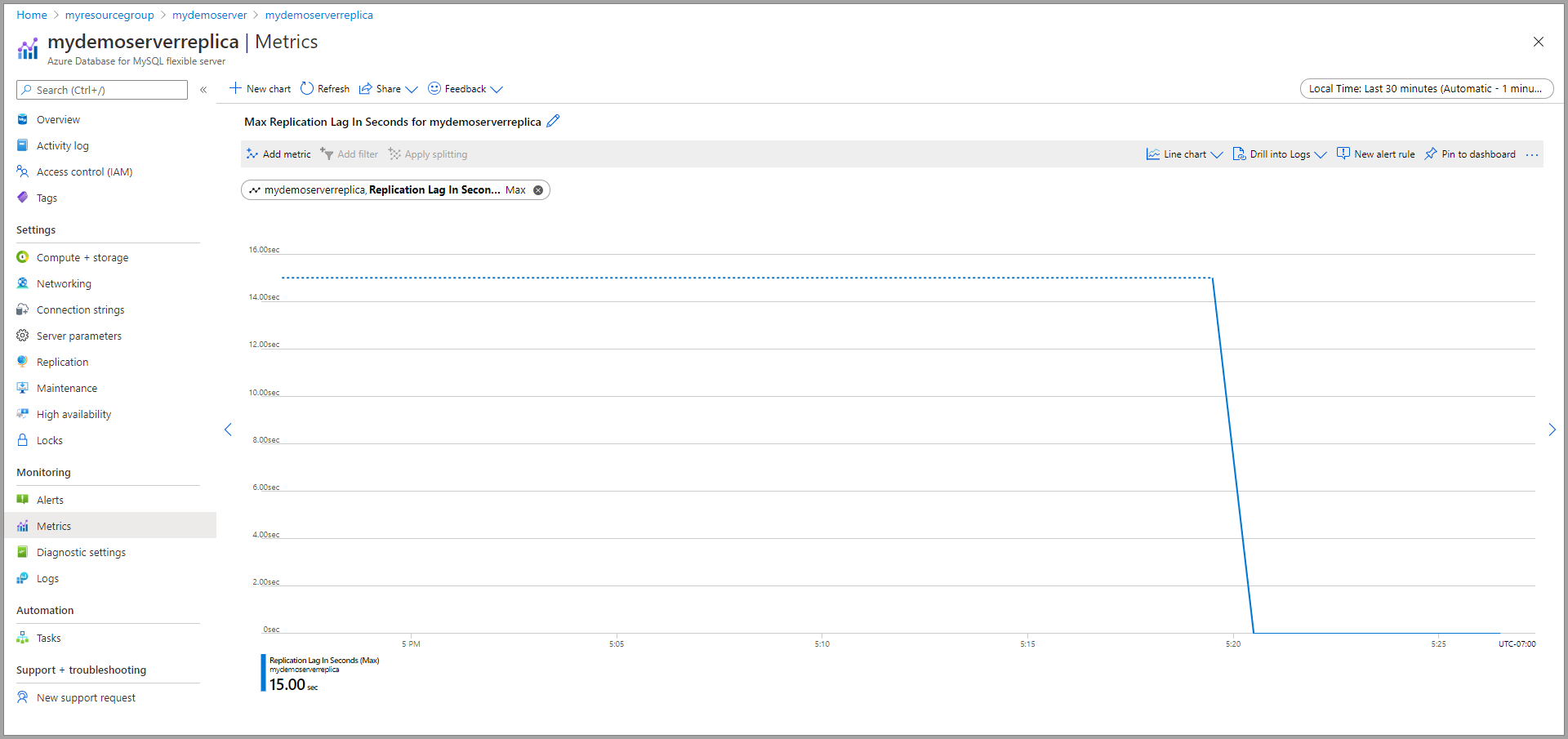Creación y administración de réplicas de lectura en Azure Database for MySQL: servidor flexible mediante Azure Portal
En este artículo, aprenderá a crear y administrar réplicas de lectura en el servidor flexible de Azure Database for MySQL mediante Azure Portal.
Nota:
Si GTID está habilitado en un servidor principal (gtid_mode = ON), las réplicas recién creadas también tendrán GTID habilitado y usarán la replicación basada en GTID. Para más información, consulte Identificador de transacción global (GTID).
Requisitos previos
- Inicio rápido: Creación de una instancia de Azure Database for MySQL con Azure Portal que se usa como servidor de origen.
Creación de una réplica de lectura
Para crear un servidor de réplica de lectura, puede seguir estos siguientes pasos:
Inicie sesión en Azure Portal.
Seleccione la instancia de servidor flexible de Azure Database for MySQL existente que desea usar como origen. Esta acción abre la página Información general.
Seleccione Replicación en el menú, en CONFIGURACIÓN.
Seleccione Agregar réplica.
Escriba un nombre para el servidor de réplica. Si la región admite zonas de disponibilidad, puede seleccionar la zona de disponibilidad que prefiera.
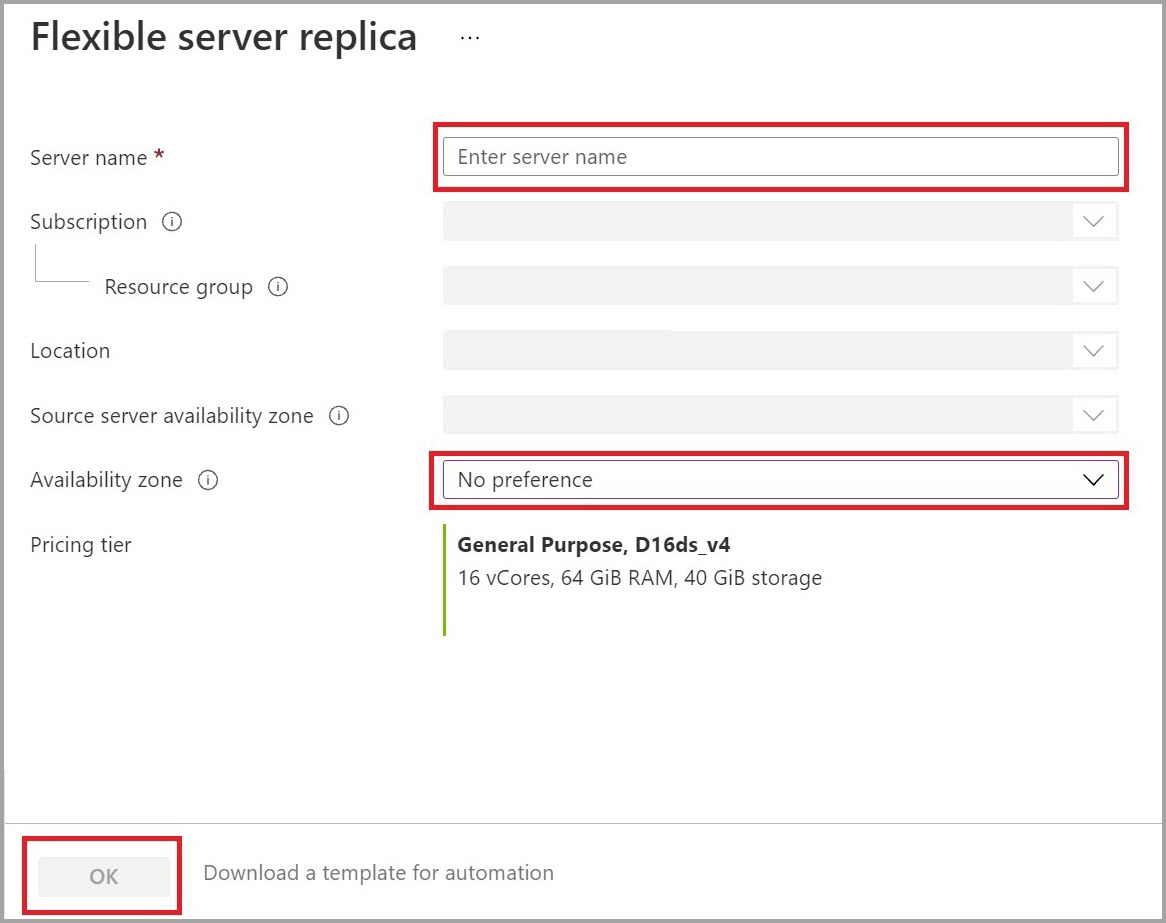
Escriba la ubicación en función de su necesidad de crear una réplica de lectura entre regiones o dentro de una región universal.
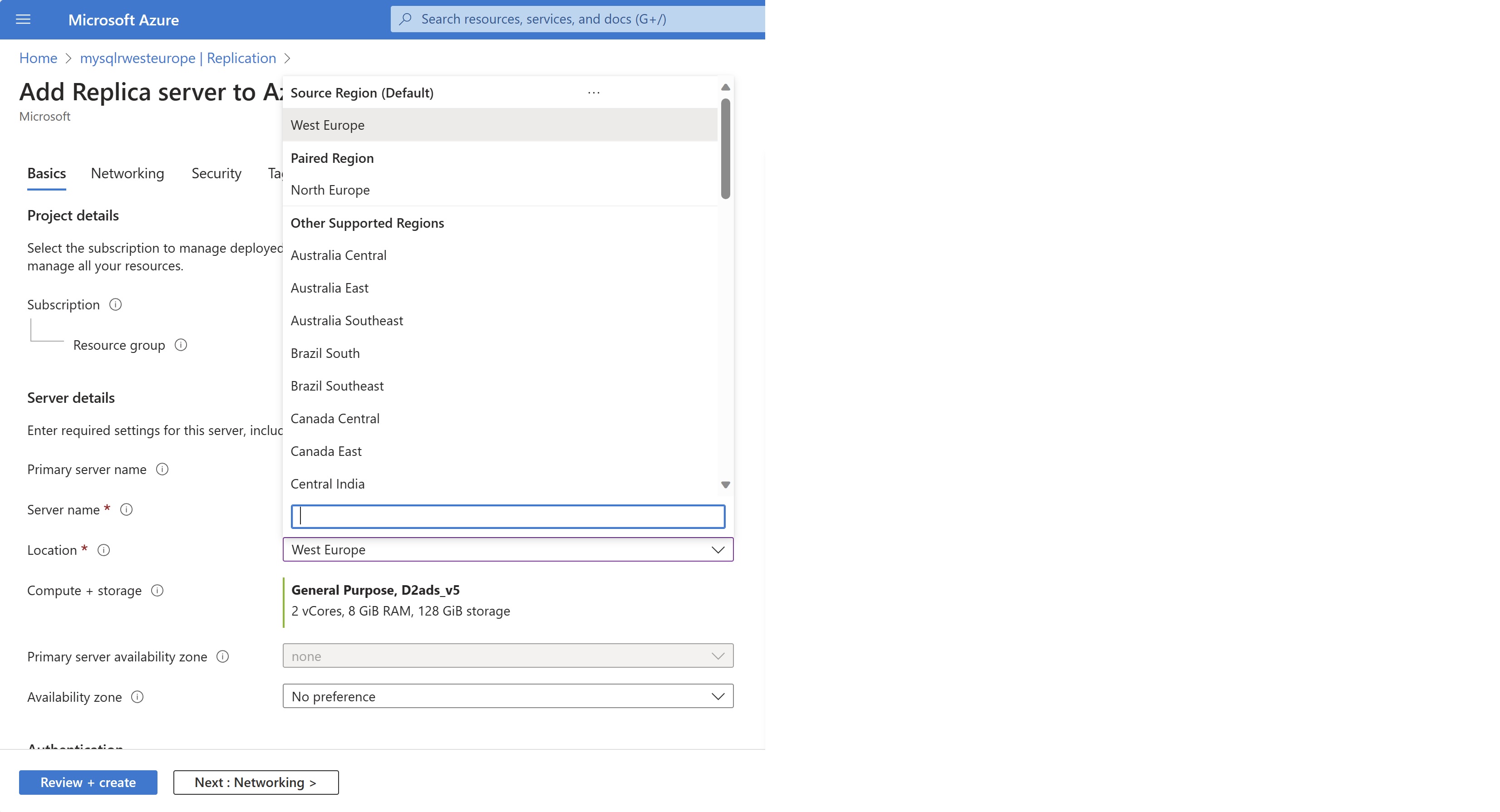
Seleccione Aceptar para confirmar la creación de la réplica.
Una vez creado el servidor de réplica, puede verlo en la página Replicación.
Nota:
Las réplicas de lectura se crean con la misma configuración de servidor que el origen. Una vez creado, se puede cambiar la configuración del servidor de réplica. El servidor de réplica siempre se crea en el mismo grupo de recursos y en la misma suscripción que el servidor de origen. Supongamos que desea crear un servidor de réplicas para otro grupo de recursos o suscripción. En ese caso, puede migrar el servidor de réplicas después de la creación. Se recomienda mantener la configuración del servidor de réplica con valores iguales o mayores que el de origen para asegurarse de que la réplica pueda funcionar al mismo nivel que el servidor de origen.
Detención de la replicación en un servidor de réplica
Importante
La detención la replicación en un servidor es irreversible. Una vez detenida la replicación entre un origen y una réplica, la operación no se puede deshacer. A continuación, el servidor de réplica se convierte en un servidor independiente y ahora admite lectura y escritura. Este servidor no puede volver a convertirse en una réplica.
Para detener la replicación entre un servidor de origen y un servidor de réplicas desde Azure Portal, siga estos pasos:
En Azure Portal, seleccione la instancia de servidor flexible de Azure Database for MySQL de origen.
Seleccione Replicación en el menú, en CONFIGURACIÓN.
Seleccione el servidor de réplica para el que desea detener la replicación.
Seleccione Promover. La acción de promoción provoca que la replicación se detenga y convierte la réplica en un servidor independiente de lectura y escritura.
Para confirmar que quiere detener la replicación, seleccione Promover.
Eliminación de un servidor de réplica
Para eliminar un servidor de réplica de lectura en Azure Portal, siga estos pasos:
En Azure Portal, seleccione la instancia de servidor flexible de Azure Database for MySQL de origen.
Seleccione Replicación en el menú, en CONFIGURACIÓN.
Seleccione el servidor de réplica que desea eliminar.
Seleccione Eliminar réplica.
Escriba el nombre de la réplica y seleccione Eliminar para confirmar la eliminación de la réplica.
Eliminación de un servidor de origen
Importante
Al eliminar un servidor de origen, se detiene la replicación en todos los servidores de réplica y se elimina el propio servidor de origen. Los servidores de réplica se convierten en servidores independientes que ahora admiten tanto lectura como escritura.
Para eliminar un servidor de origen en Azure Portal, siga estos pasos:
En Azure Portal, seleccione la instancia de servidor flexible de Azure Database for MySQL de origen.
En la página Información general, seleccione Eliminar.
Escriba el nombre del servidor de origen y seleccione el botón Eliminar para confirmar su eliminación.
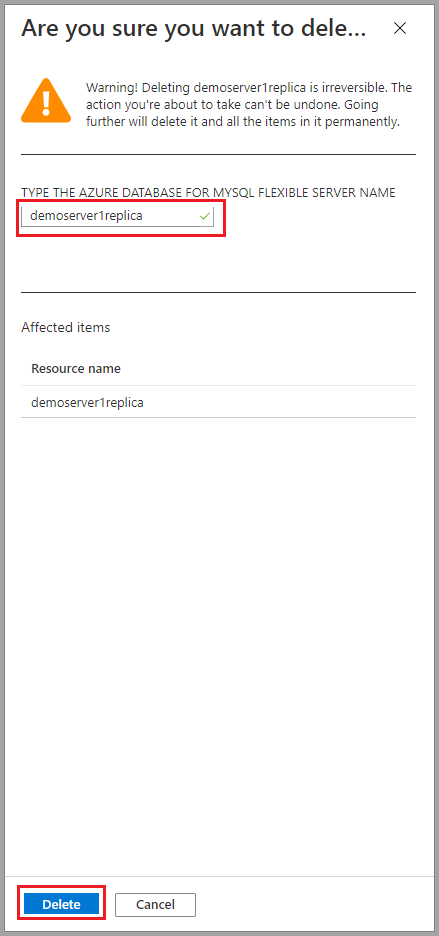
Supervisión de la replicación
En Azure Portal, seleccione la instancia de servidor flexible de Azure Database for MySQL de réplica que quiera supervisar.
En la sección Supervisión de la barra lateral, seleccione Métricas:
Seleccione Intervalo de replicación en segundos en la lista desplegable de métricas disponibles.
Seleccione el intervalo de tiempo que desea ver. En la imagen siguiente, se selecciona un intervalo de tiempo de 30 minutos.
Ver el intervalo de replicación para el intervalo de tiempo seleccionado. En la imagen siguiente se muestran los últimos 30 minutos.